Зазвичай Word друкує текст на сторінці зверху донизу - так, як ми звикли читати. Однак друкувати можна і поперек сторінки. У цьому випадку кажуть, що змінено орієнтацію сторінки: текст друкується не вздовж, а впоперек аркуша.
Якщо ви хочете дати зрозуміти оточуючим, що ви великий фахівець з текстових процесорів, можете блиснути технічними термінами: друк зверху вниз називається книжковою або портретною, орієнтацією, а друк упоперек носить назву альбомної або ландшафтної орієнтації. Книжковий формат передбачає, що висота сторінки більша за її ширину. На сторінках такої орієнтації зручно розміщувати портрети - не дарма цей формат називають портретним. Альбомна орієнтація найбільше підходить для пейзажних замальовок. Такі картини найчастіше витягнуті горизонталлю.
Щоб змусити Word друкувати упоперек аркуша (тобто в альбомному форматі), виконайте таке.
- Виберіть команду Файл>Параметри сторінки.
З'явиться діалогове вікно Параметри сторінки. Клацніть на ярлику вкладки Поля(Рис. 14.2).
- Виберіть у групі Орієнтаціяпараметр Альбомна.
Форма документа у сфері Зразокта невелика піктограма в області Орієнтаціязміняться, відображаючи ваш новий погляд на документ.
- Клацніть на кнопці ОК.
Мал. 14.2. Діалогове вікно Параметри сторінки з вкладкою Поля
- Під час створення документа в альбомному форматі може виникнути потреба змінити поля документа. Про те, як це досягти, ви дізнаєтеся з наступного розділу.
- Форматувати документ слід лише після завдання орієнтації сторінки. Якщо зробити навпаки, майже напевно доведеться повторно відредагувати документ, тобто. переробити вашу роботу. Не найприємніша перспектива!
- Не варто друкувати стандартні документи у горизонтальному форматі. Вчені та інші чарівники в білих халатах, які розуміються на своїй справі, встановили, що при читанні занадто довгого рядка швидкість читання помітно знижується. У режимі Альбомна краще друкувати списки, таблиці та інші документи, для яких звичайний вертикальний формат недостатньо широкий.
- Як і при зміні розміру паперу, ви можете встановити тип орієнтації для всього документа, розділу або групи сторінок - від зазначеної до останньої в документі. Докладніше про це йшлося у попередньому розділі.
- У документі, який друкується в одному форматі, можна змінити орієнтацію будь-якої сторінки на іншу (наприклад, роздрукувати в альбомному форматі будь-яку сторінку з документа, що має книжкову орієнтацію сторінок). Це можливо завдяки здатності Word застосовувати команди форматування до окремого розділу документа. Почніть вводити новий розділ, змінивши орієнтацію сторінки тільки для нього, а потім, коли потрібно відновити колишню орієнтацію сторінки, знову почніть новий розділ. Докладніше про способи розбивки документа на розділи можна дізнатись у
Досить часто у своїй роботі мені доводилося стикатися з, начебто, нескладним питанням. Як при створенні документа Microsoft Word повернути одну зі сторінок горизонтально, тобто. Як зробити одну сторінку документа альбомної орієнтації? При цьому решта сторінок має залишатися в книжковій орієнтації.
Зазвичай колеги створювали другий документ окремо, робили в ньому одну альбомну сторінку, а після друку вкладали цю сторінку в основний документ. Але це дуже зручно.
У цій статті я розповім, як зробити одну сторінку в альбомній Word не залишаючи документа і не виробляючи зайвих маніпуляцій.
Допустимо, що ми створюємо новий документ. Перша сторінка у нас має бути книжковою (вертикальною), другу зробимо альбомну (горизонтальну), а третю та наступні сторінки – знову книжковими.
1. Відкриваємо новий документ Microsoft Word. Курсор повинен знаходитись на першій сторінці. У точнішій панелі інструментів вибираємо вкладку "Розмітка сторінки" - "Розриви" - "Наступна сторінка"

2. З'явиться нова сторінка поки що вертикальної орієнтації з миготливим курсором у першому рядку. Йдемо до пункту "Розмітка сторінки" - "Орієнтація" - "Альбомна". Наша друга сторінка стала альбомною.


3. Залишилося зробити третю та наступні сторінки вертикальної орієнтації. Алгоритм дій нам уже відомий. Курсор встановлений на другій сторінці. Клацаємо по верхній вкладці меню "Розмітка сторінки" - "Розриви" - "Наступна сторінка".

4. З'явиться 3 сторінка, доки альбомної орієнтації. Ідемо до пункту "Розмітка сторінки" - "Орієнтація" - "Книжкова".

Тепер усі наступні сторінки будуть вертикальною орієнтацією.

У такий спосіб повернути сторінки в документі можна скільки завгодно разів. Дякую за увагу. Сподіваюся, що ця стаття допоможе Вам.
Працюючи в текстовому редакторі Ворд, завжди підходить книжкова орієнтація сторінки. Іноді потрібно, щоб сторінки були як у альбомі, тобто. розташовані горизонтально. Зробити це зовсім не складно. Набагато важче зробити альбомну сторінку Word у середині документа. Ось тут уже доведеться попрацювати.
За замовчуванням про орієнтація сторінки в Word – книжкова, але її за необхідності можна змінити альбомну. Як це зробити?
Це буває необхідно під час створення звітів з або для альбому.
- Виберіть команду – Файл – Параметри сторінки…
2. У вікні « Параметри сторінки » виберіть вкладку « Поля». В розділі " Орієнтаціяклацніть на « Альбомна» та збережіть, натиснувши кнопку « ОК ».

Якщо необхідно, щоб у документі був лише один або кілька аркушів у середині документа альбомної орієнтації,

тоді встановіть курсор на сторінку, яка має бути альбомною і виберіть меню – Файл – Параметри сторінки . У вікні « Параметри сторінки » на вкладці « Поля" в розділі " Орієнтація» встановіть « Альбомна». Нижче в розділі « Зразок» в віконці « Застосувати» у списку, що випадає, виберіть « до кінця документа » та натисніть кнопку « ОК ».

Далі встановіть курсор на ту сторінку, з якої знову піде книжковий формат, і виконайте все те саме. Тільки виберіть « Орієнтація » — « Донижня ». А у розділі « Зразок» в віконці « Застосувати» також встановіть «до кінця документа».
Як бачите, нічого складного.
Те саме можна зробити і в текстовому редакторі Word 2007/2010. Для цього відкрийте меню Розмітка сторінки і праворуч від назви блоку Параметри сторінки клацніть по маленькій чорній стрілочці. У вас відчиниться вікно Параметри сторінки .

Все інше зробіть так само, як описано вище.
Ось таким чином можна зробити альбомну сторінку в Word у середині документа .
Якщо у вас встановлено ворд 2007 або 2010, то можете переглянути відеоурок зі зміни орієнтації сторінок:
У Microsoft Word, як і в багатьох інших програмах, існує два види орієнтації аркуша — книжкова (вона встановлена за замовчуванням) і альбомна, яку можна встановити в налаштуваннях. Те, який із видів орієнтації вам може знадобитися, насамперед, залежить від роботи, яку ви виконуєте.
Найчастіше робота з документами здійснюється саме у вертикальній орієнтації, але іноді лист потрібно повернути. Нижче ми розповімо про те, як у Ворді зробити сторінку горизонтальною.
Примітка:Зміна орієнтації сторінок тягне за собою зміну колекції готових сторінок та обкладинок.
Важливо:Нижченаведена інструкція застосовується до всіх версій продукту Microsoft. Скориставшись нею, ви зможете зробити альбомну сторінку в Word 2003, 2007, 2010, 2013. Ми ж як приклад використовуємо останню версію — Microsoft Office 2016. , та їх смисловий зміст ідентичний у всіх випадках.
1. Відкривши документ, орієнтацію сторінок, у якому ви хочете змінити, перейдіть у вкладку «Макет»або "Розмітка сторінки"у старіших версіях Ворда.

2. У першій групі ( "Параметри сторінки") на панелі інструментів знайдіть пункт «Орієнтація»і розгорніть його.

3. У невеликому меню, яке з'явиться перед вами, можна буде вибрати орієнтацію. Натисніть «Альбомна».
4. Сторінка чи сторінки, залежно від того, скільки їх у вас у документі, змінить свою орієнтацію з вертикальної (книжкової) на горизонтальну (альбомну).

Як поєднати альбомну та книжкову орієнтацію в одному документі
Іноді буває так, що в одному текстовому документі необхідно розташувати вертикальні сторінки і горизонтальні. Поєднати два типи орієнтації листа не так складно, як може здатися.
1. Виділіть сторінку (сторінки) або абзац (фрагмент тексту), орієнтацію яких потрібно змінити.
Примітка:Якщо вам необхідно зробити альбомну (або книжкову) орієнтацію для частини тексту на книжковій (або альбомній) сторінці, виділений фрагмент тексту буде розташований на окремій сторінці, а текст, який розташований поряд з ним (до та/або після), буде поміщений на навколишніх сторінках. .
2. У кладці «Макет», розділ "Параметри сторінки"клацніть по кнопці «Поля».

3. Виберіть «Поля, що настроюються».

4. У вікні, що відкрилося, у вкладці «Поля»виберіть орієнтацію документа, яка вам потрібна (альбомна).

5. Внизу, у пункті «Застосувати»з меню, що випадає, виберіть «До виділеного тексту»та натисніть "ОК".

6. Як бачите, у двох сторінок, що сусідять, різна орієнтація — одна з них горизонтальна, інша — вертикальна.

Примітка:Перед фрагментом тексту, орієнтацію якого ви змінили, буде автоматично додано розрив розділу. У випадку, якщо документ вже розбитий на розділи, ви можете натиснути в будь-якому місці необхідного розділу, або ж виділити кілька, після чого можна буде поміняти орієнтацію лише виділених розділів.
На цьому все, тепер ви знаєте, як у Ворді 2007, 2010 або 2016, як і в будь-яких інших версіях цього продукту, перевернути аркуш горизонтально або, якщо правильно висловлюватися, зробити альбомну орієнтацію замість книжкової або поряд з нею. Тепер ви знаєте трохи більше, бажаємо вам продуктивної роботи та результативного навчання.
І навпаки. Але кнопка, яка відповідає за зміну орієнтації змінює орієнтацію відразу для всього документа. Тому якщо виникає необхідність змінити орієнтацію тільки для однієї сторінки, то доводиться вдаватися до різних хитрощів. У цьому матеріалі ми розглянемо відразу два способи, як у Word зробити одну сторінку альбомною, а іншу книжковою.
Інструкція написана на прикладі Word 2010, але вона буде актуальна і для Word 2007, 2013 та 2016. А за належного вміння інформацію зі статті можна застосувати і в Word 2003.
Як зробити одну сторінку альбомною за допомогою розривів розділів
Мабуть, найпростіший спосіб зробити одну сторінку альбомною, а іншу книжковою, це скористатися розривами розділів. Для цього потрібно відокремити сторінку, яку ви хочете зробити альбомною, двома розривами розділів. Один розрив розділу має бути перед цією сторінкою (наприкінці попередньої) та один розрив після цієї сторінки (наприкінці сторінки, яка має бути альбомною).
Отже, припустимо, у вас є текстовий документ. І вам потрібно зробити одну з сторінок альбомної, при цьому інші сторінки документа повинні залишитися книжковими. Для цього встановіть курсор наприкінці попередньої сторінки, перейдіть на вкладку «Розмітка сторінки», натисніть кнопку «Розриви» і виберіть варіант «Наступна сторінки». Після цього встановіть курсор наприкінці тієї сторінки, яку ви хочете зробити альбомною, і ще раз натисніть «Розриви – Наступна сторінка». Якщо у вас є Word 2003, то для вставки розриву скористайтеся меню «Вставка — Розрив».
Таким чином, ви відокремите потрібну сторінку від решти документа за допомогою двох розривів. Щоб переконатися, що розриви розділів стоять на потрібних місцях, перейдіть на вкладку «Головна» та увімкніть функцію «Відобразити всі знаки».

Після цього ви можете побачити, де встановлені розриви розділів. Вони повинні знаходитися одразу над альбомною сторінкою та на її кінці. Якщо розриви розміщені неправильно, ви можете відредагувати сторінки таким чином, щоб розриви стали як слід. На скріншоті внизу можна побачити, як має виглядати розрив наприкінці сторінки.

Після того, як розриви розділів встановлені у потрібні позиції, потрібно встановити курсор на сторінку, яка має бути альбомною, перейти на вкладку «Розмітка сторінки», натиснути на кнопку «Орієнтація» та вибрати варіант «Альбомна».
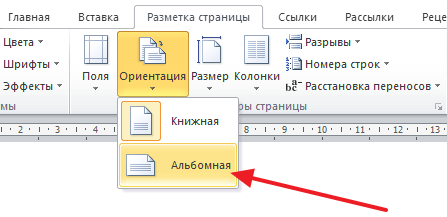
Якщо все було зроблено правильно, то у вас вийде одна альбомна сторінка, а решта книжкових. Якщо щось не виходить, то, швидше за все, проблема розміщення розривів.
Як зробити одну сторінку альбомною через параметри сторінки
Також є інший спосіб зробити одну сторінку альбомною, а іншу книжковою. Він трохи заплутаніший, ніж вищеописаний, але його також можна використовувати.
Для того, щоб скористатися даним способом вам потрібно встановити курсор на сторінку, яка йде перед тією, яка має бути альбомною. Після цього вам потрібно перейти на вкладку «Розмітка сторінки» та за допомогою невеликої кнопки відкрити вікно «Параметри сторінки». Якщо у вас Word 2003, то для того, щоб відкрити вікно «Параметри сторінки», скористайтеся меню «Файл — Параметри сторінки».

Після цього вам потрібно вибрати орієнтацію «Альбомна» та застосувати це налаштування «До кінця документа».

Після збереження налаштувань за допомогою кнопки «Ok» усі сторінки, які будуть нижчими за вибрану, перейдуть у альбомну орієнтацію. Тепер потрібно встановити курсор на ту сторінку, яку ви хочете зробити альбомною, і знову відкрити вікно «Параметри сторінки». На цей раз вам потрібно вибрати книжкову орієнтацію і застосувати її до кінця документа.

Після збереження параметрів за допомогою кнопки «Ok» ви отримаєте одну сторінку, а альбомної орієнтації, а інші в книжковій.


























